win10家庭版打开文件安全警告怎么关闭 win10关闭文件安全警告方法
更新时间:2024-03-04 15:42:31作者:yang
在使用Windows 10家庭版时,有时我们会遇到文件安全警告的问题,它会不时地弹出提醒我们该文件可能不安全,对于一些经常处理文件的用户来说,这个警告可能会显得有些烦人。有没有什么方法可以关闭这个文件安全警告呢?下面将介绍一些简单有效的方法,帮助大家解决这一问题。无需担心我们可以轻松地在Win10中关闭文件安全警告,让我们一起来看看具体的操作步骤吧。
具体步骤:
1.左下角搜索打开Internet选项
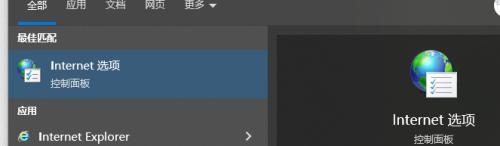
2.点开安全选项,将左下角安全级别设置为中等
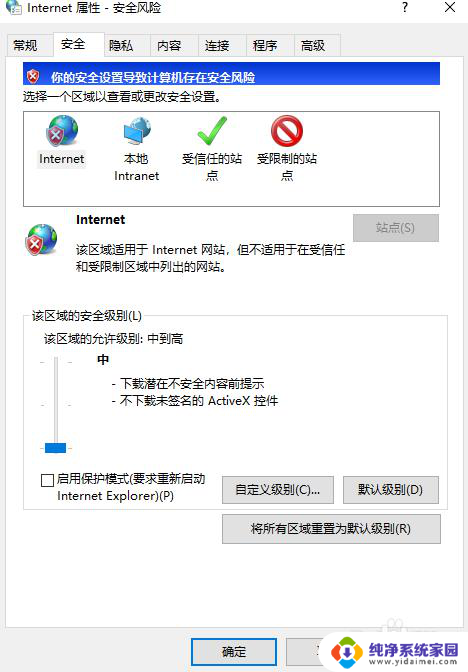
3.点击自定义级别,找到加载应用程序和不安全文件。改为启用,确定保存
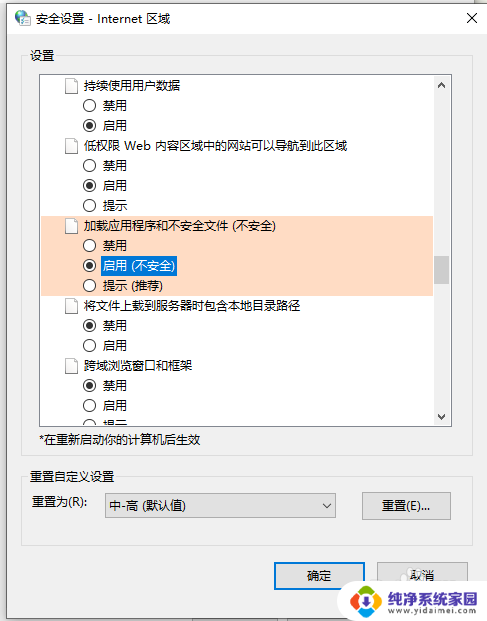
4.打开设置——系统——通知和操作,将安全和维护设置成关

5.以后打开文件就不会有任何安全警告了
以上就是关闭win10家庭版文件安全警告的方法,请参照小编的步骤来处理同样的情况,希望这对大家有所帮助。
win10家庭版打开文件安全警告怎么关闭 win10关闭文件安全警告方法相关教程
- 怎么关闭打开软件时的广告 如何彻底关闭win10系统弹窗广告
- 电脑开启了安全模式怎么关闭 win10怎么关闭安全模式
- 关闭win安全中心通知 Win10关闭安全中心通知的方法
- win10家庭版防火墙怎么关闭 win10家庭版关闭防火墙方法
- win10家庭关闭自动更新 Win10家庭中文版如何关闭自动更新设置
- windows10安全中心怎么关闭图标 win10安全中心关闭步骤
- 电脑锁屏弹出广告怎么关闭 关闭Win10锁屏广告的方法
- 怎么关闭windows10安全中心 win10安全中心关闭步骤
- windows10安全防护怎么关闭 win10如何关闭安全中心防护
- 共享文件怎么关闭共享 Win10文件共享的开启和关闭方法
- 怎么查询电脑的dns地址 Win10如何查看本机的DNS地址
- 电脑怎么更改文件存储位置 win10默认文件存储位置如何更改
- win10恢复保留个人文件是什么文件 Win10重置此电脑会删除其他盘的数据吗
- win10怎么设置两个用户 Win10 如何添加多个本地账户
- 显示器尺寸在哪里看 win10显示器尺寸查看方法
- 打开卸载的软件 如何打开win10程序和功能窗口